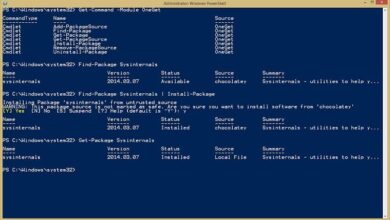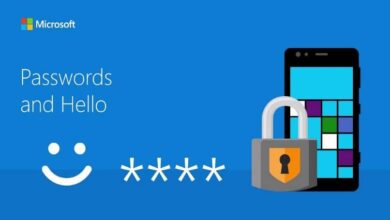So erfahren Sie, welche Build-Nummer und welche Version von Windows 10 ich installiert habe
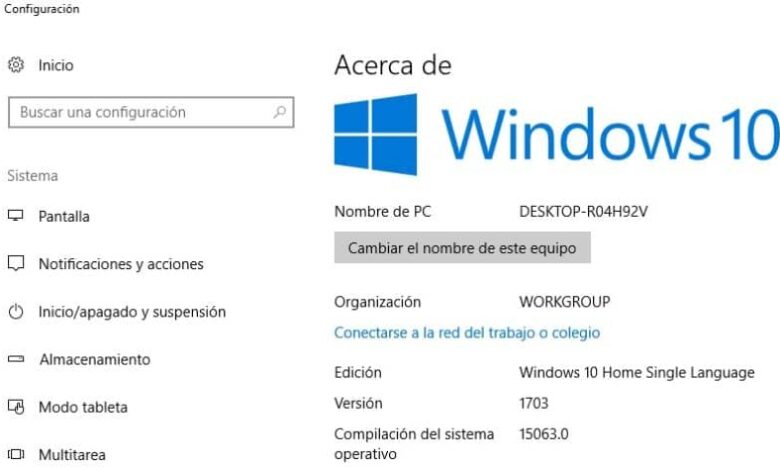
In Betriebssystemen, die für PC, Wir können viele Versionen finden, aber manchmal müssen wir besser wissen, was wir installiert haben.
La Windows 10-Version ist eine Version, die den Benutzern die Bedienung erleichtern soll. Es hat Funktionen, die neu platziert wurden, andere wurden ganz neu integriert.
Microsoft hat bien sûr mehrere Versionen von Windows erstellt in denen es immer Versionen gibt, manchmal möchten wir wissen, welche auf unserem Computer ist. Es ist immer gut, Ihr Betriebssystem gut zu kennen. Ein guter Grund dafür ist, dass Sie es leichter beheben können, wenn ein Problem auftritt.
In einigen Fällen erwerben Sie Computerausrüstung, jetzt möchten Sie es wissen wie viele Versionen von Windows 10 gibt es und welche ist die beste , wir erklären hier, was Sie tun müssen kennen die auf Ihrem PC installierte Version.
In Windows 10 gibt es zwei Möglichkeiten, dies herauszufinden, Sie können auch die Build-Nummer Ihres Betriebssystems herausfinden. Mit dieser Build-Nummer ist es la Manière de Microsoft um zu sagen, was die neueste oder aktuellste Version ist.
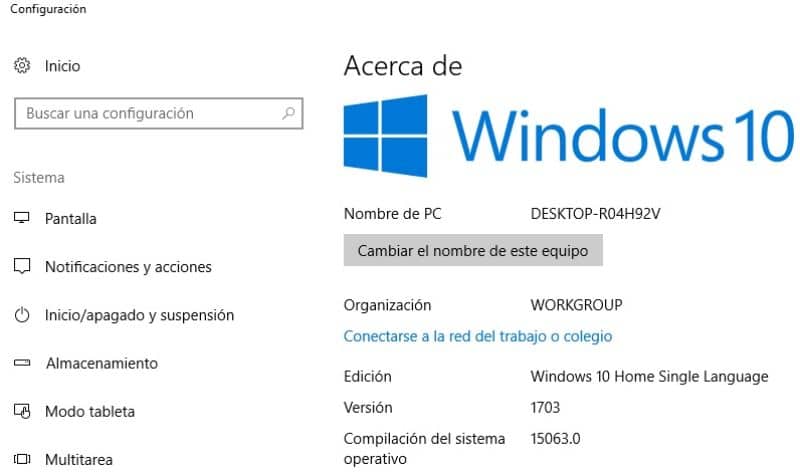
Woher kennen Sie Ihre Windows-Version?
1-Methode
Sie erhalten diese erste Option, wenn Sie zum Windows-Setup wechseln, in dem die Systeminformationen bereits enthalten sind. Auf dieser Seite finden Sie den Teil, der sagt Über uns .
Sie können diesen Punkt auch über das Startmenü erreichen, tippen Sie darauf, dort schreiben Sie About. Es öffnet sich ein einzelnes Fenster, in das Sie erneut klicken müssen.
In diesem Fenster, nachdem es angezeigt wurde, sehen Sie mehrere Elemente, die nichts anderes als Informationen über Ihre Betriebssystem , nämlich Start, Herunterfahren, Modi, Benachrichtigungen usw.
In diesem ganzen Element wollen wir nur drei davon lokalisieren und identifizieren, nämlich die Edition, die Version, die Zusammenstellung des Betriebssystems. Jetzt sagen wir Ihnen, was jeder von ihnen bedeutet. In dem mit Bearbeiten gekennzeichneten Abschnitt sehen Sie, welche tippe Windows- Sie auf Ihrem Computer installiert haben, zum Beispiel Windows 10 Home.
Um weiterhin mehr über Ihr Betriebssystem zu erfahren, ist das andere Element die Version. Auf dieser Website sind die Informationen Zahlen, die den Typ angeben bauen oder wie neu ist das Update, das Sie haben.
Jedes Mal, wenn Microsoft ein Update veröffentlicht, ändert sich die Versions- oder Buildnummer. Auf diese Weise können Sie feststellen, ob Sie die neueste Version haben oder ob Sie in einer älteren Version sind. Auch hier können Sie herausfinden, ob Ihr Computer 32 oder 64 Bit , in derselben Option können Sie es sehen.
2-Methode
Dies ist der direkteste Weg zu Finden Sie heraus, welches Betriebssystem Sie haben und ob es sich um eine 32- oder 64-Bit-Version handelt , wir erklären, worum es geht. Sie finden die Windows-Suchmaschine , es befindet sich im unteren linken Teil des Bildschirms, nachdem Sie dort gewesen sind, schreiben Sie das Wort winver. Nach Drücken der Eingabetaste erscheint sofort ein Fenster.
Dies zeigt Ihnen einen Titel mit der Aufschrift "Über Windows" oben, Sie sehen den Typ von Windows, sei es 10 pro oder 10 home, dies kann auch ein anderer sein, den Ihr Computer dort hat - unten können Sie sehen .
Die Version erscheint in der zweiten Zeile, gefolgt von Zahlen, die Ihnen die Microsoft-Code was angibt, welches Update Sie haben.

Ein einfacher und einfacher Weg
Andere Dinge, die manchmal fehlschlagen, sind die Wi-Fi-Leiste und manchmal, wenn wir Programme unbekannter Herkunft ausführen. Aus diesem Grund empfehlen wir Ihnen Versuchen Sie, gefährliche Programme auszuführen, ohne sie auf dem PC zu installieren , diese Probleme sind einfach zu lösen, wie Sie hier gelernt haben Artikel zu Nummer und Version.
Hier sind zwei ziemlich einfache Möglichkeiten, um herauszufinden, welche Windows-Version Sie haben, diese Schritte werden Ihnen sehr helfen. Der Vorteil, diese zu kennen Eigenschaften oder Spezifikationen Ihres PCs, ist, dass Sie manchmal die Probleme lösen müssen, auf die Sie dort stoßen könnten.